Omogućite ili onemogućite višejezično predviđanje teksta u sustavu Windows 10
S nedavnim verzijama sustava Windows velika je promjena za korisnike koji tipkaju na više od jednog jezika latiničnog pisma. Više ne morate ručno mijenjati jezik pomoću dodirne tipkovnice. Jednostavno nastavite tipkati na više jezika i Windows 10 će vam pomoći prikazujući predviđanja s više jezika kako biste bili produktivniji.
Oglas
Dodatni korak ručnog prebacivanja između jezika stvara prepreku za korisnike koji govore više jezika. Programeri se nadaju da ova značajka može smanjiti tu barijeru i omogućiti vam jednostavno upisivanje na više jezika.
Počevši od Windows 10 build 17093, operativni sustav podržava do 3 jezika latinskog pisma za predviđanje teksta na više jezika. Za predviđanja koristi prva 3 instalirana jezika iz jezičnih postavki.
Ako koristite dodirnu tipkovnicu na bilo kojem od sljedećih jezika, sada ćete vidjeti riječi predložene dok kucate: asamski, baškirski, bjeloruski, grenlandski, havajski, islandski, igbo, irski, kirgiski, luksemburški, malteški, maorski, mongolski, nepalski, paštunski, saha, tadžički, tatarski, tswana, turkmenski, urdu, ujgurski, velški, kshosa, joruba, Zulu.
Značajka predviđanja teksta je zgodna za ljude koji loše pišu pravopis i/ili loši daktilografi (na primjer, ja). Svatko pravi pogreške u kucanju, a značajka predviđanja je nevjerojatno korisna za njihovo ispravljanje, baš kao što to možete učiniti na pametnim telefonima. Također, može vam uštedjeti vrijeme predviđanjem riječi sve dok ste upisali nekoliko slova. Evo kako konfigurirati ovu korisnu značajku.
Da biste omogućili ili onemogućili višejezično predviđanje teksta u sustavu Windows 10, učinite sljedeće.
- Otvorena aplikaciju Postavke.
- Idite na Uređaji - Tipkanje.
- S desne strane idite na Višejezično predviđanje teksta odjeljak s desne strane.
- Omogućite opciju Prikažite predviđanja teksta na temelju prepoznatih jezika na kojima upisujete. To će omogućiti značajku predviđanja višejezičnog teksta u sustavu Windows 10.
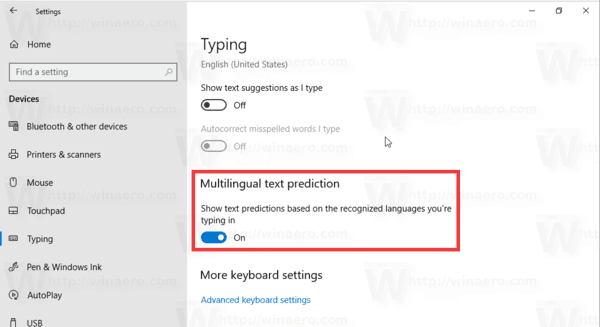
- Isključivanje opcije će onemogućiti značajku.
Opcija se može omogućiti podešavanjem Registry. Pogledajmo kako se to može učiniti.
Uključite višejezično predviđanje teksta pomoću podešavanja registra
- Otvori Aplikacija Registry Editor.
- Idite na sljedeći ključ registra.
HKEY_CURRENT_USER\Software\Microsoft\Input\Settings
Pogledajte kako doći do ključa registra jednim klikom.
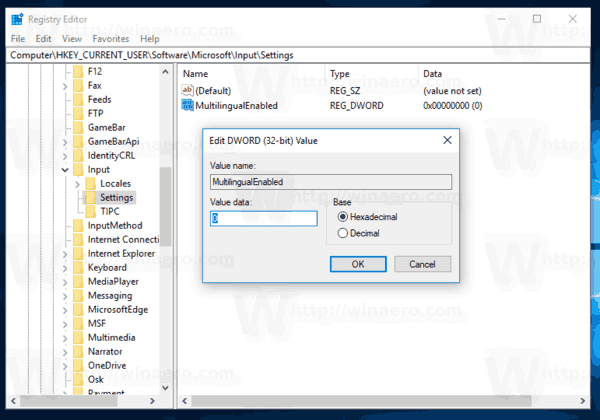
- S desne strane izmijenite ili stvorite novu 32-bitnu vrijednost DWORD MultilingualEnabled.
Napomena: Čak i ako jeste pokrenuti 64-bitni Windows i dalje morate stvoriti 32-bitnu DWORD vrijednost.
Postavite podatke o vrijednosti na 1 da biste omogućili značajku. Podaci o vrijednosti 0 će ga onemogućiti. - Da bi promjene koje je izvršio podešavanje Registry stupile na snagu, morate to učiniti odjavi se i prijavite se na svoj korisnički račun. Alternativno, možete ponovno pokrenite ljusku Explorera.
To je to.


